전체메뉴
전체메뉴열기이용안내
-
전자도서관이란?
시간과 장소에 제한 없이 언제나 콘텐츠를 이용하실 수 있으며 멀티미디어 콘텐츠를 통해 더 많은 즐거움을 느낄 수 있습니다.
-
로그인
전자도서관은 회원제로 운영되는 서비스이며 대부분 기능을 도서관 회원만 이용이 가능합니다.자세한 문의는 도서관 담당자에게 문의하시기 바랍니다.
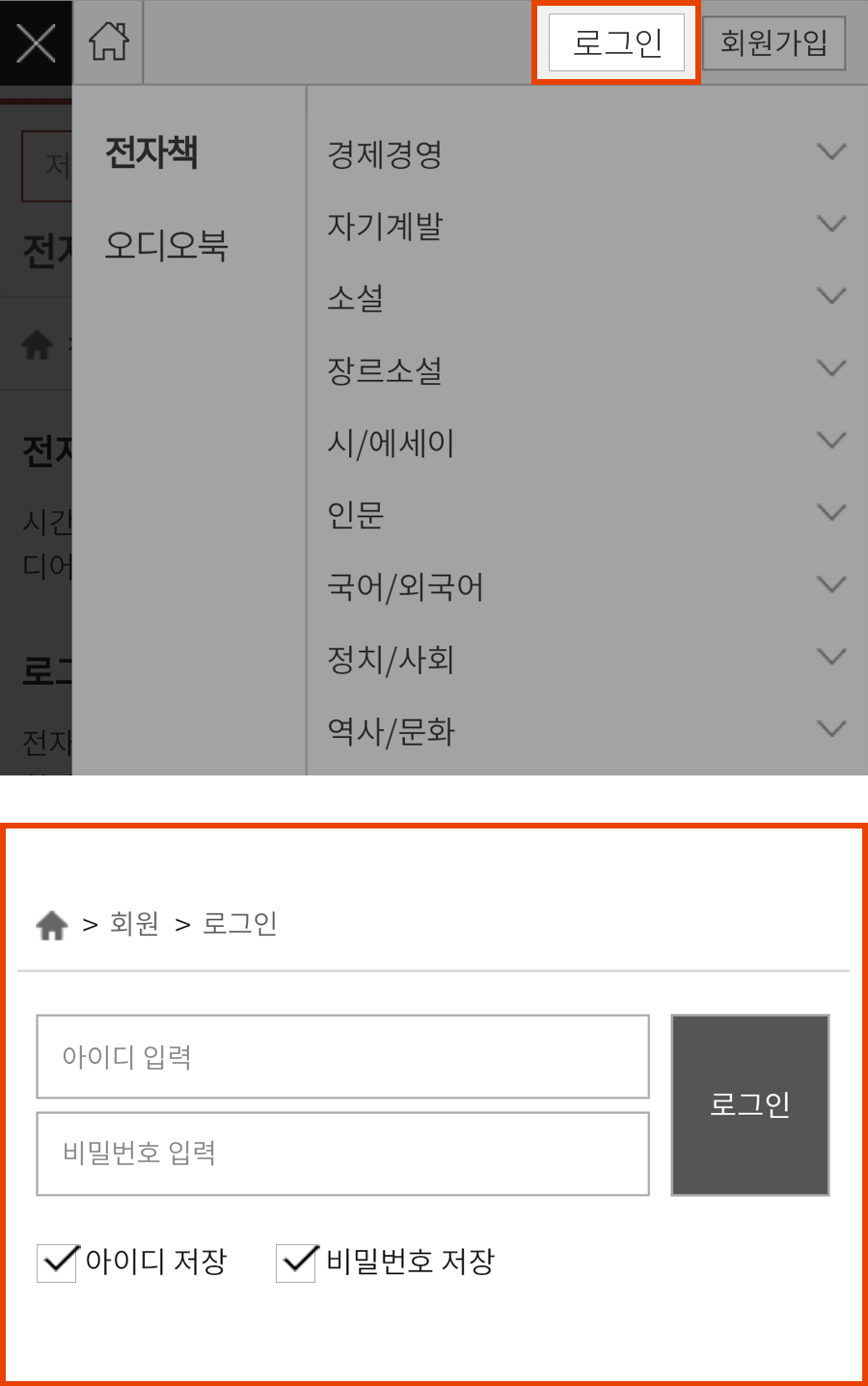
-
대출방법과 대출기간
원하는 콘텐츠를 ‘대출’ 버튼을 통해 대출할 수 있습니다. ‘대출’ 버튼은 콘텐츠 목록 및 상세정보 페이지에 표시되며 대출 버튼 위치에 예약 또는 보기 버튼으로 표시될 수 있습니다.
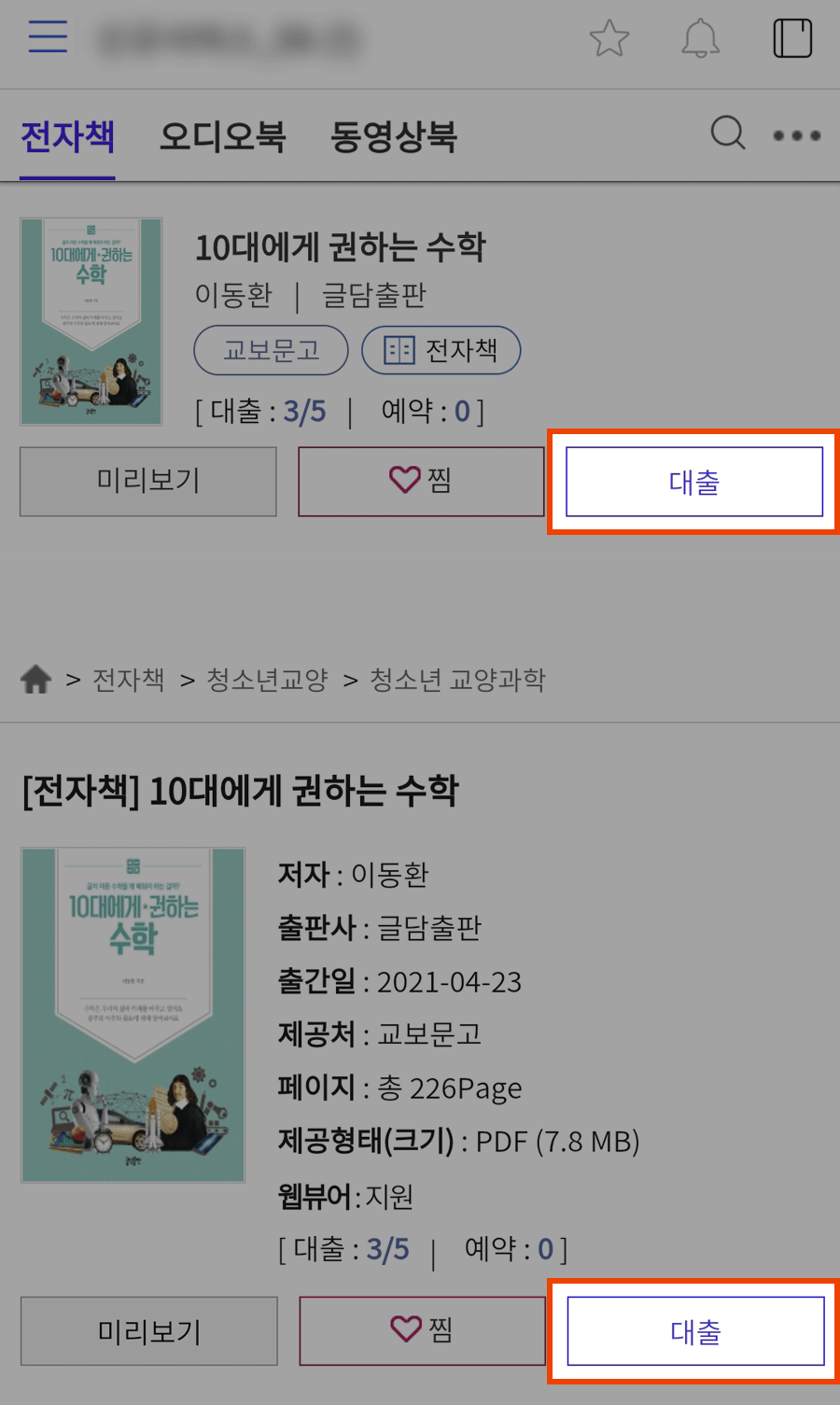
-
연장방법과 연장기간
대출한 콘텐츠의 이용기간이 얼마 남지 않은 경우 연장을 통해 기간을 늦출 수 있습니다.
‘내서재 > 대출중인 목록’에서 ‘연장’ 버튼으로 할 수 있으나 예약자가 있거나 연장횟수를 다 사용한 경우 ‘연장’버튼이 표시되지 않을 수 있습니다.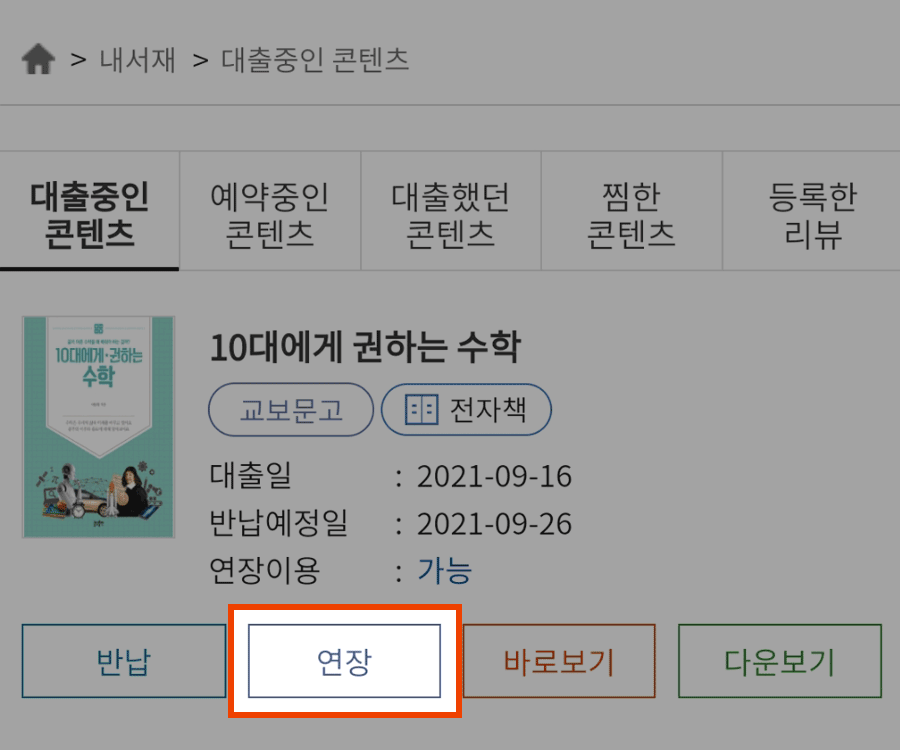
-
반납과 자동반납
대출한 콘텐츠는 이용기간 종료되면 자동으로 반납되며 이용기간이 남아있어도 반납이 가능합니다.
‘내서재 < 대출중인 목록’ 에서 ‘반납’ 버튼으로 반납할 수 있으며 반납한 콘텐츠는 대출했던 목록에서 확인 할 수 있습니다.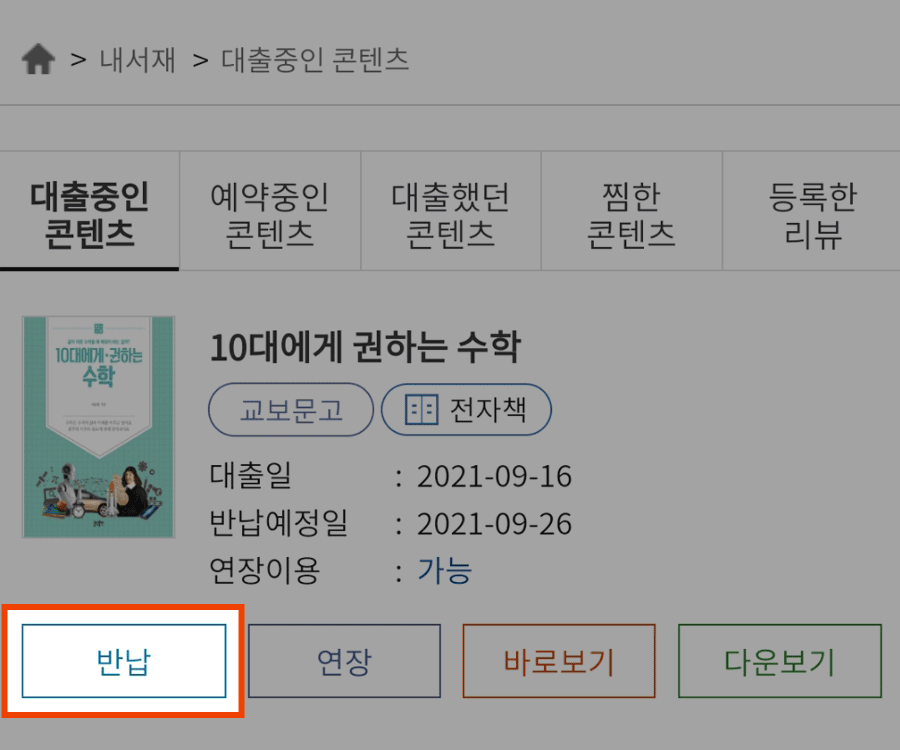
-
예약과 예약자우선(선점)기간
콘텐츠의 상세페이지에 표시된 대출 가능 권 수 모두를 다른 이용자가 먼저 대출했을 경우 '예약' 버튼을 통해 예약할 수 있습니다.
예약한 콘텐츠는 앞서 대출한 이용자가 반납할 경우 대출 권한이 부여되고, 자동으로 대출됩니다.
대출 가능 수를 모두 사용하신 경우, 예약 순번이 되면 '예약자우선(선점)기간' 동안 콘텐츠를 우선 선점할 수 있는 기회가 주어집니다.
이 경우 예약한 콘텐츠는 자동대출 되지 못하므로, [내서재] > [예약중인 콘텐츠]에서 '대출' 버튼을 통해 직접 대출해야 합니다.
‘예약자우선(선점)기간’내 예약한 콘텐츠를 대출하지 않으면, 자동으로 다음 순번의 예약자에게 대출 기회가 제공됩니다.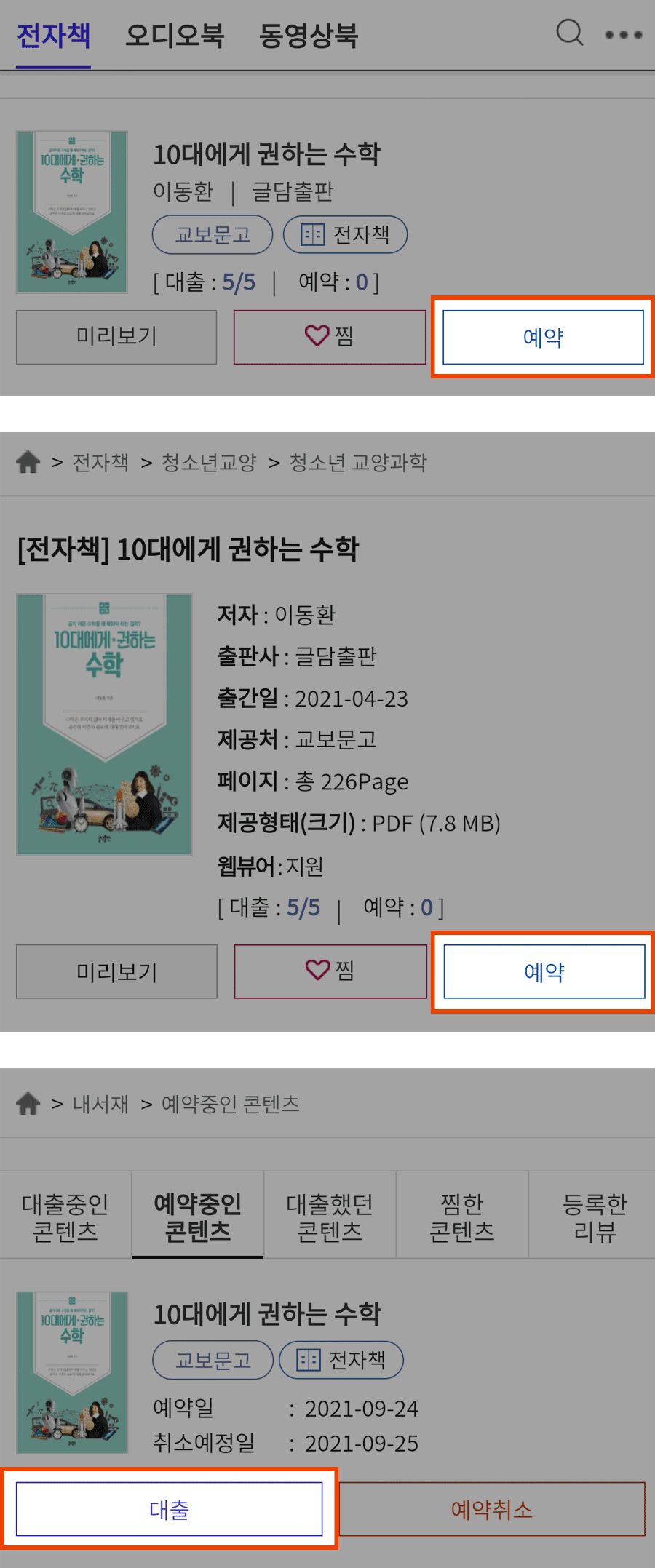
-
찜
관심있는 콘텐츠는 ‘찜’ 기능을 통해 관리할 수 있습니다. '찜' 버튼은 On/Off 기능의 토글형태의 버튼이며 콘텐츠 목록 및 상세정보 페이지에서 표시됩니다.
찜한 콘텐츠는 ‘내서재 > 찜한콘텐츠’에서 확인 할 수 있으며, 찜한 콘텐츠에서 활성화된 '찜' 버튼 클릭 시 목록에서 제거됩니다.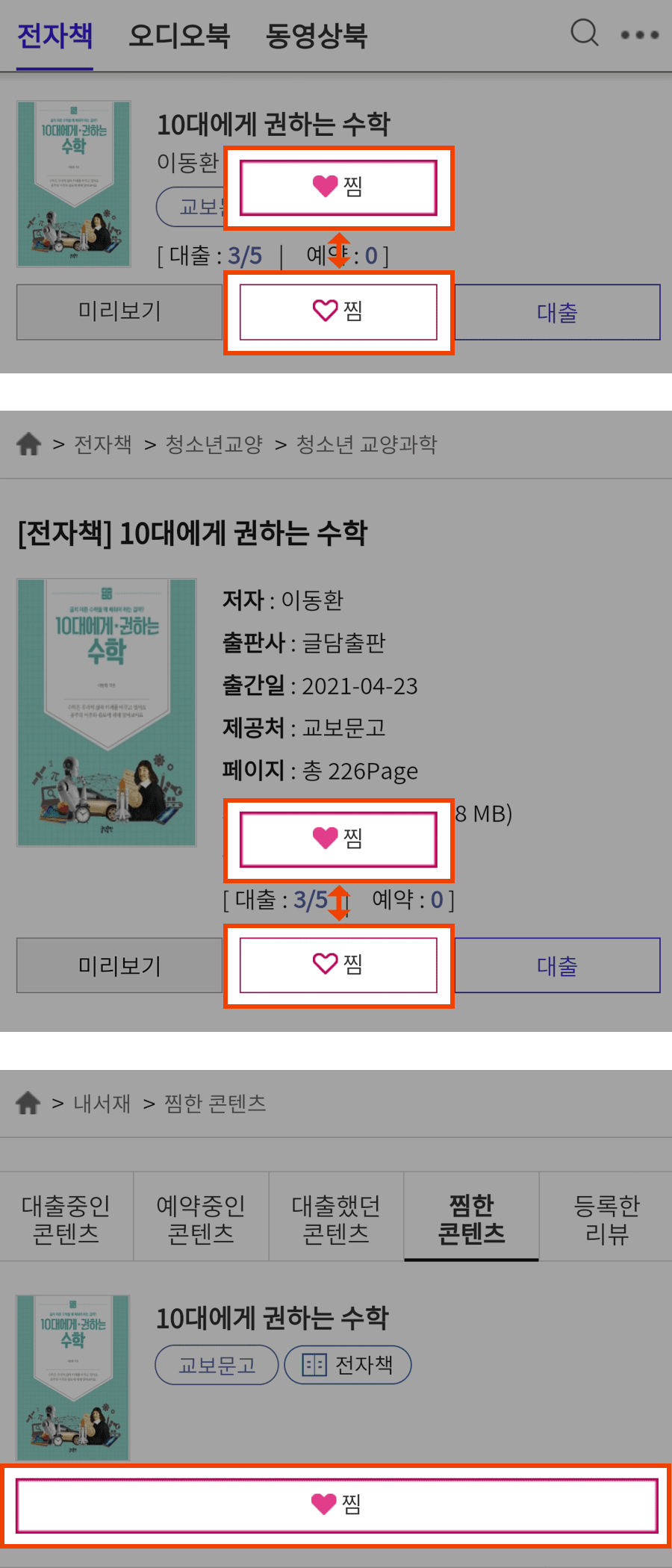
-
미리보기
콘텐츠의 내용의 일부를 미리 확인할 수 있습니다. ‘미리보기’ 버튼은 콘텐츠 목록 및 상세정보 페이지에 표시되며 미리보기를 제공할 수 없을 경우 표시되지 않을 수 있습니다.
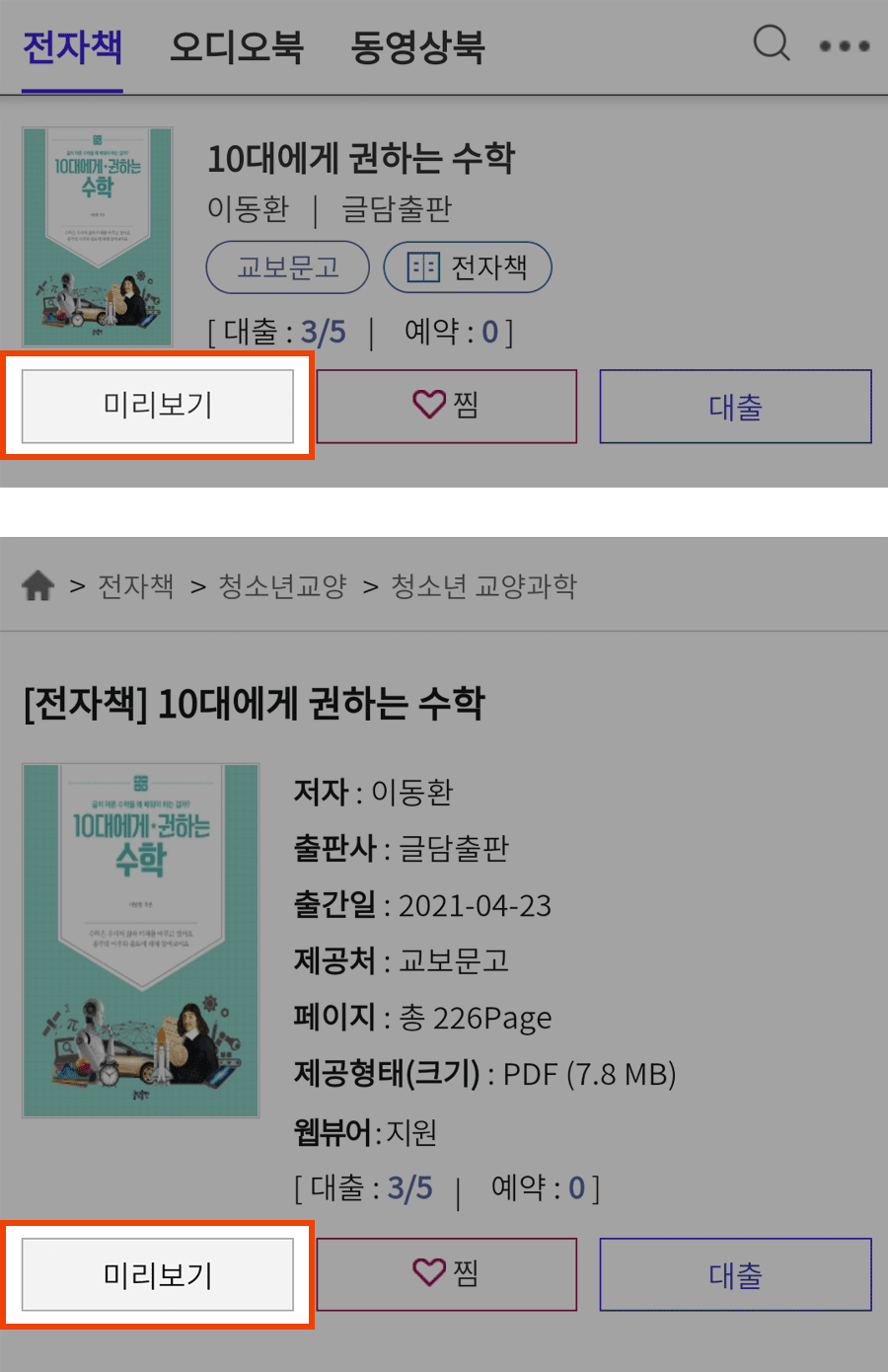
-
뷰어 프로그램 없이 바로 이용하는 웹 뷰어로 보기
웹 뷰어가 지원되는 콘텐츠는 뷰어 프로그램을 설치하지 않고 이용하는 브라우저를 통해 콘텐츠 열람이 가능합니다.
콘텐츠 대출 후 [바로보기] 버튼을 누르면 새창(탭)으로 웹 뷰어가 열리며 콘텐츠가 표시됩니다.
크롬, 사파리 브라우저에서 최적화된 서비스를 이용하실 수 있으며, iOS는 OS버전 13.4 부터 이용이 가능하고 Android는 버전 구분없이 이용 가능합니다.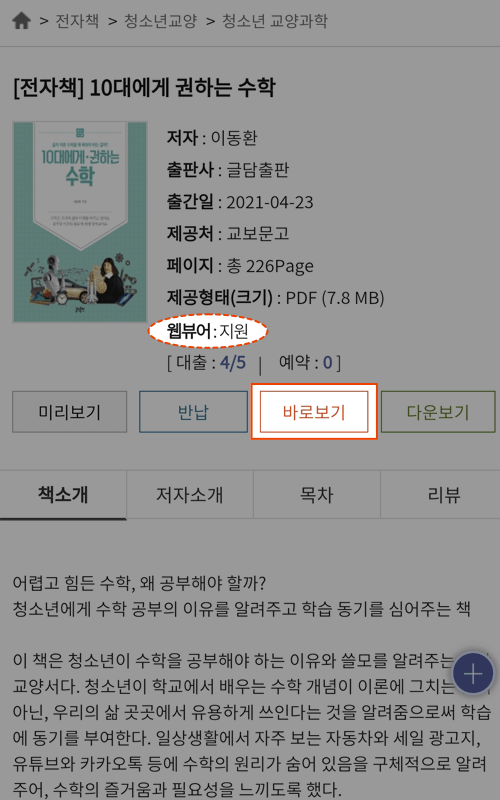
-
희망도서
이용하고 싶은 책이 있는 경우 희망도서를 신청할 수 있습니다.
희망도서신청은 서비스 가능한 콘텐츠를 대상으로 하며 도서관의 운영정책에 따라 선점 또는 제외될 수 있습니다.
희망도서 선점 문의는 도서관에 해주시기 바랍니다.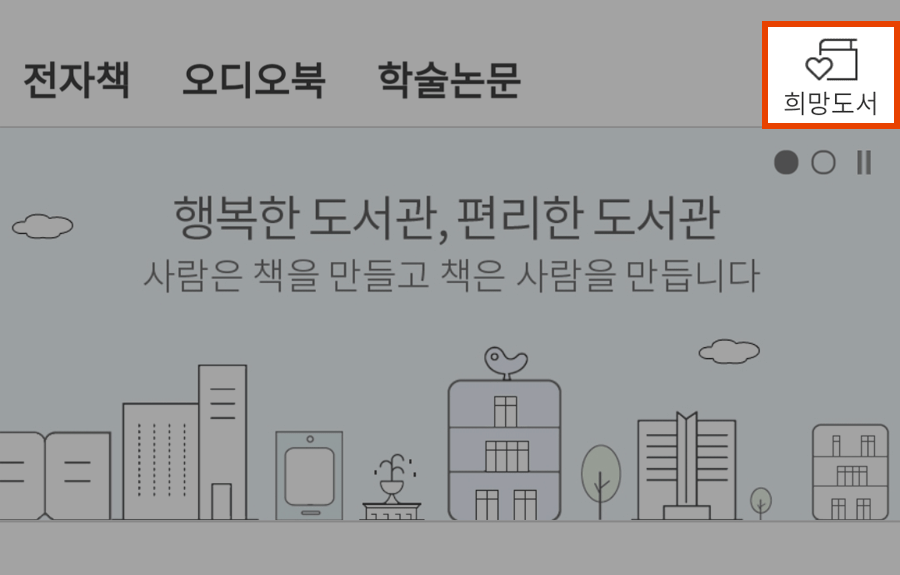
-
뷰어의 기본 기능 이용
뷰어의 상단의 여러 가지의 설정 기능들이 제공되며 이용하기 편한 상태로 설정을 변경하시면 됩니다.
콘텐츠에 따라 뷰어에서 제공되는 기능이 다를 수 있습니다.
-
전자책 눈으로 읽지 않고 귀로 듣기
이젠 눈이 아프지 않고 책을 읽을 수 있습니다.
TTS 기능이나 전체 재생 기능을 이용하면 귀로 들을 수 있습니다. 콘텐츠에 따라 일부 지원되지 않을 수 있습니다.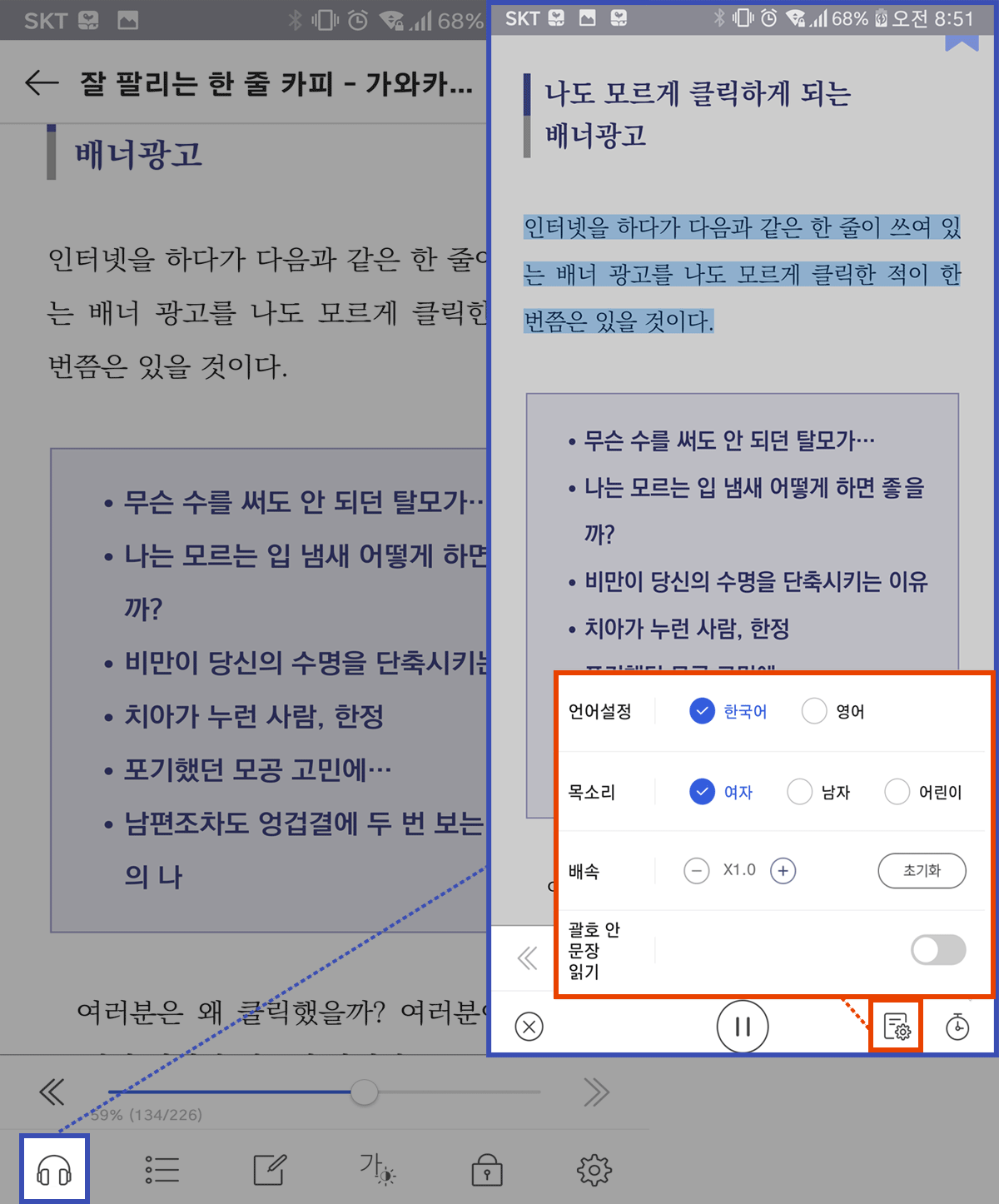
-
DRM 오류 안내
DRM 오류 발생 시 오류 메시지 팝업의 오류내용 보기를 선택하여 상세 오류내용 및 해결 방법을 확인해주세요.
- * DRM (Digital Rights Manangement)란?
- 디지털 저작권 권리를 의미하며 콘텐츠 제공자의 권리와 이익을 안전하게 보호하며 불법복제를 막고 사용료 부과와 결제대행 등 콘텐츠의 생성에 유통관리까지 일괄적으로 지원하는 기술입니다.
▷ 오류발생 시 해결 방법
다운로드 오류 발생 시 아래의 방법으로 먼저 해결해 보세요.
- 1. 다운로드 중지 후 다시 다운로드 시도
- 2. 1번으로 해결이 안될 경우 DRM 초기화 진행
- 1) ≡ 햄버거 메뉴 클릭
- 2) 설정 버튼 클릭
- 3) DRM 관리 선택
- 4) 초기화 진행
- 3. 마지막으로 앱 삭제 후 재설치 후 다운로드 시도
▷ 오류가 해결되지 않을 경우
동일한 오류가 계속 발생할 경우 아래 방법으로 문의해 주세요.
오류해결되지 않을 경우 해결방법 ㆍ 고객센터 1544-1900 (발신자부담)
평일 오전 9시 ~ 오후 6시 운영ㆍ 이메일문의 ebooklib@kyobobook.co.kr ※ 문의주실 때는 불편, 문의내용과 함께 도서관명, 연락처를 함께 보내주시면 빠른 처리가 가능합니다.
